
在 iPadOS 15 当中,苹果将 Notes 添加更多丰富的功能,包含加入协作备忘录 Hashtag 与 @标记功能、Quick Note 等等,都让 Notes 更加好用,当中新的 Quick Note 功能,可以让用户在任何场景下都可以快速制作笔记,这个 function 不管是对学生、老师、上班族都非常适合,这篇带你来认识 iPadOS 15 上新的 Notes。
▌iPadOS 15 Notes New Features:协作备忘录加入标记@ 与 Hashtag #
在 iPadOS 15 的协作备忘录中,除了可以邀请亲朋好友一起制作笔记外,在制作笔记的过程中也可以在 Notes 里「@」 协作备忘录中的对象,用于提醒与通知对方。新增的 Hashtag 功能(#)可以为 Notes 加上标签,Notes 就会自动以标签的方式分类,让使用者可以快速找到需要的笔记。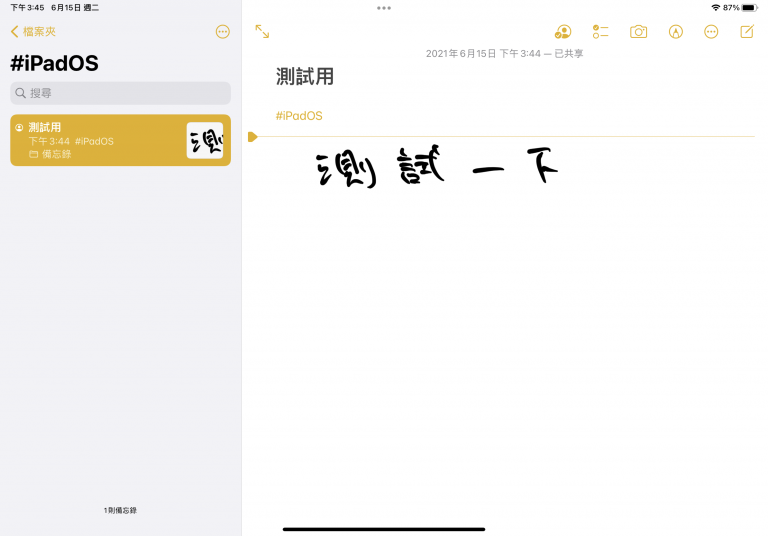

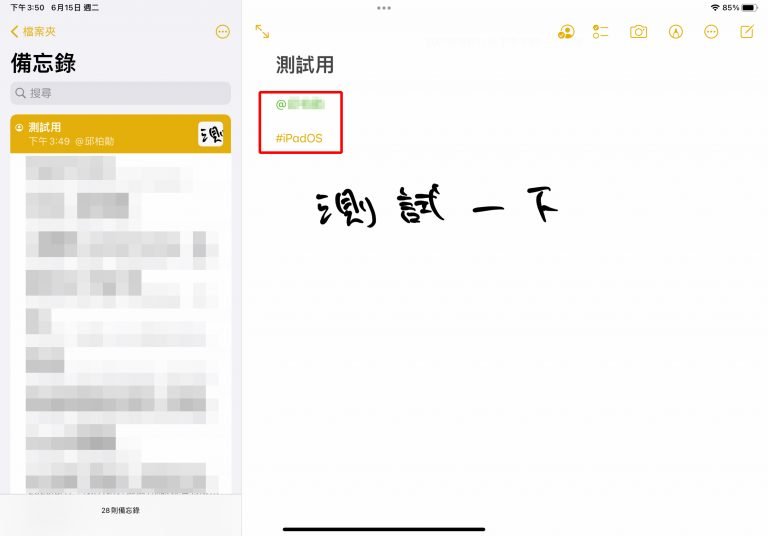
▌iPadOS 15 Notes New Features:Quick Note
iPadOS 15 中新的 Quick Note 功能,可以让用户在任何时候快速制作笔记。
1、Quick Note的使用技巧
不论 iPad 是横置或是直放,只要使用 Apple Pencil 在 iPad 上从右下角往中心滑,就可以启用 Quick Note。另外再告诉大家一个小技巧,如果从左下角往中心滑,就可以快速 Screenshot。这个 Quick Note,是不管在任何时候都可以快速启用的,不管是正在浏览网页、看影片、玩游戏,只要用 Apple Pencil 轻轻一滑,都可以使用。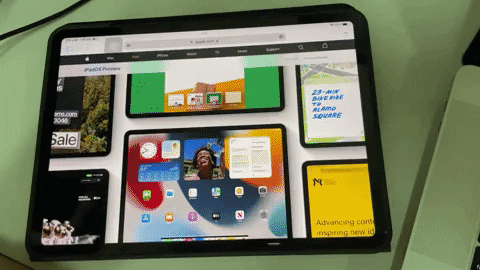
另外如果笔记到一半,也可以中途将快速笔记收合隐藏到 iPad 的右侧,要使用的时候再点击箭头,刚刚记好的 Quick Note 就会自动出现,就可以继续制作笔记了。也能使用两只手指缩放,来调整快速笔记的大小。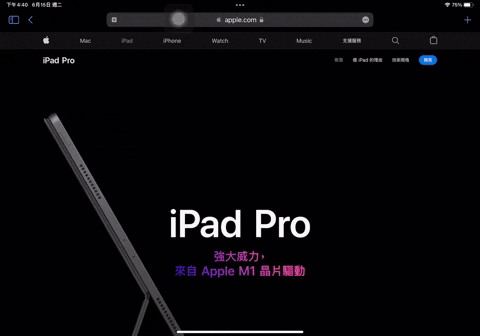
同时也会纪录曾经开过几个 Quick Note,当开启新的 Quick Note 时,过去曾开启过的 Quick Note 就会以分页的方式显示,可以左右滑动查阅之前的快速笔记。在该快速笔记向下滑动时,就会显示该快速笔记的制作时间,方便查阅。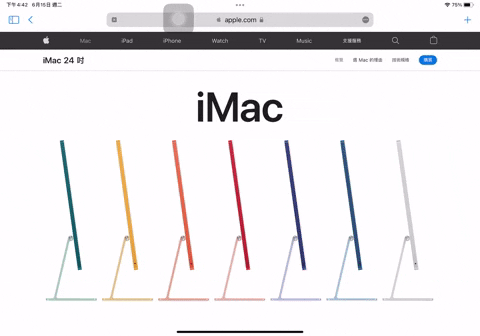
2、Quick Note加入网页或是标记网页文字
若在使用 Safari 浏览网页时使用 Quick Note,开启 Quick Note 时,上方就会提示是否要将当前的网页加入 Quick Note,看到其他的网页连结时,也可以使用拖拉的方式放进 Quick Note 中。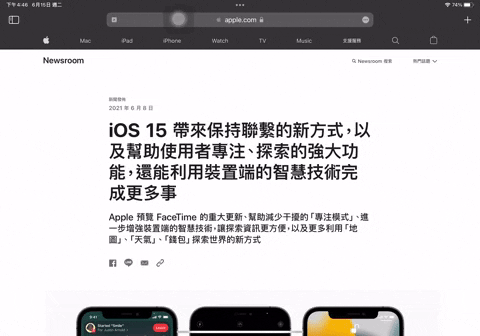
如果在网页中看到想要记下的文字,只要使用 Apple Pencil 选取后选择「加入 Quick Note」,就会自动将该段落标记起来收进 Quick Note。下次查阅 Note 时点击后,就会直接连结到上次浏览的那个网页中选取的段落。对于学生查找数据纪录来说非常方便。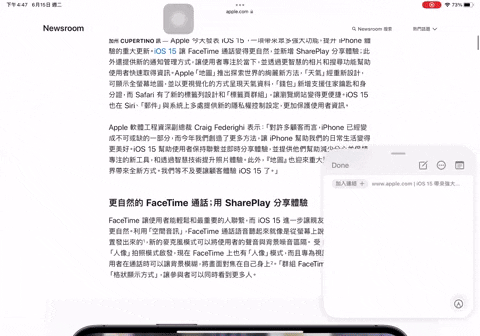
感觉得到苹果想要让 Apple Pencil 的用处更多,也想要将 iPad 塑造成工作、学习都好用的产品。目前 iPadOS 15 Public Beta 版已经发布啰,想要体验看看 iPadOS 15 的人,安装方式与注意事项可参考下面文章:
iOS 15 & iPadOS 15 Public Beta安装与备份教学:Update前,还有这些事情要注意!
相关文章 >>
WWDC 2021:iPadOS 15五大重点整理,Multitasking提高你的生产力!
iPadOS 15隐藏功能:五个WWDC发表会上没说的事情~
